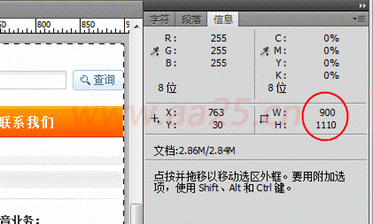三、搭建框架
首先在dw里新建一个html文件:
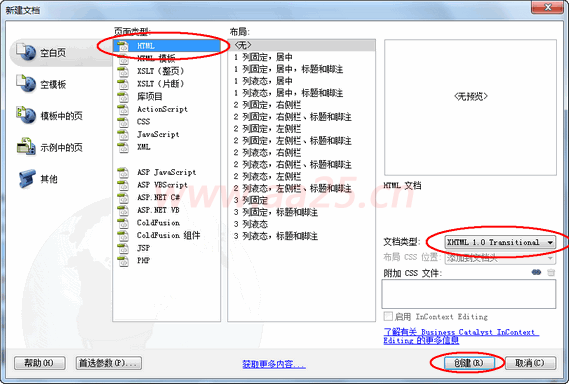
点击创建后会自动生成如下代码的一个html文件,保存为index.html并把无标题文档改为:主页。强调一点,许多同学喜欢把第一行代码删除掉,认为没用,其实这句话的作用大着呢,它标明以何种形式解析文档,如果删除可能会引起样式表失效或其它意想不到的问题。接下来需要插入以上各个块的标签了,以插入header的标签为例,其它的插入方法类同。
<!DOCTYPE html PUBLIC "-//W3C//DTD XHTML 1.0 Transitional//EN" "http://www.w3.org/TR/xhtml1/DTD/xhtml1-transitional.dtd">
<html xmlns="http://www.w3.org/1999/xhtml">
<head>
<meta http-equiv="Content-Type" content="text/html; charset=gb2312" />
<title>主页</title>
</head>
<body>
</body>
</html>
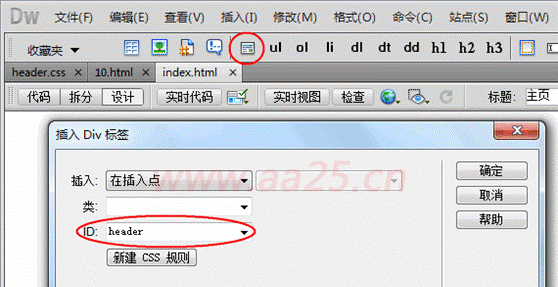
按照上图的方法依次插入标签,或者直接在代码视图中手工输入,代码如下:(注意main和side在maincontent里包含着呢)
<div id="header">此处显示 id "header" 的内容</div>
<div id="nav">此处显示 id "nav" 的内容</div>
<div id="maincontent">
<div id="main">此处显示 id "main" 的内容</div>
<div id="side">此处显示 id "side" 的内容</div>
</div>
<div id="footer">此处显示 id "footer" 的内容</div>
从上边的效果图分析得知,整个网页是居中浏览器显示的,按照这样的写法需要把以上的header、nav、maincontent、footer都设置宽度并居中,这样做起来很麻烦,所以再在这些标签外增加一下父标签,设置这个父标签宽度并居中后,是不是所有的标签都居中了呢。增加后的代码如下:
<div id="container">
<div id="header">此处显示 id "header" 的内容</div>
<div id="nav">此处显示 id "nav" 的内容</div>
<div id="maincontent">
<div id="main">此处显示 id "main" 的内容</div>
<div id="side">此处显示 id "side" 的内容</div>
</div>
<div id="footer">此处显示 id "footer" 的内容</div>
</div>
html框架代码写完后,下边就需要设置css样式表了。先测量下效果图的整体宽度,然后设置container也是这个宽度并居中。说起测量效果图宽度,方法有多种,可以直接查看图片尺寸。如果测量其中某一块的宽度,可以使用测量软件,也可以在ps下测量。本人一般在ps下测量,因为效果图在ps下制作的,所以用ps测量也比较方便。方法是首选项里把ps的单位改为像素,然后用选区选中要测量的部分,在信息面板中就显示出当前选区的宽高了(如果你实在不知道怎么改单位,怎么选区怎么查看的,就要补习一下ps啦)。